电脑已经步入了家家户户,如果在电脑的使用过程中,需要使用远程桌面,又不懂得使用电脑远程程序,那就使用AnyDesk吧,它体积非常小巧,只有1M多的体积,基本上秒下,而且该软件不用安装,点开即可使用,下面,小编就来跟大家分析如何使用远程桌面连接软件anydesk。
有时候我们工作生活中可能会用到远程控制手段,通常情况下有使用windows自带的远程控制程序,但是使用起来比较复杂而且麻烦这里小编推荐使用一款轻量级的远程控制程序AnyDesk,下面就是小编整理的远程桌面连接软件anydesk的使用方法。
远程桌面连接软件anydesk如何使用
控制端和客户端分别下载两个软件打开。
只需要用这个AnyDesk地址就能快速的进行连接
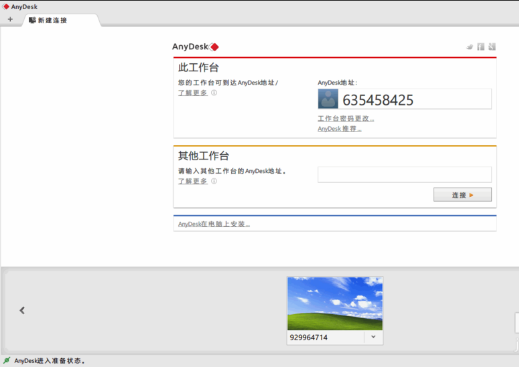
远程桌面电脑图解1
得到我们需要远程控制的地址,输入进去,
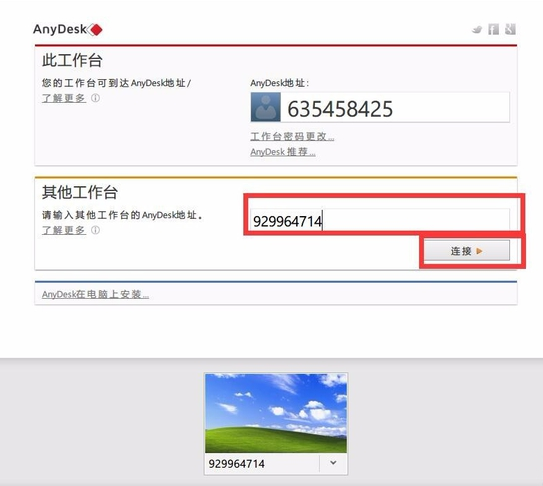
远程连接电脑图解2
点击链接即可
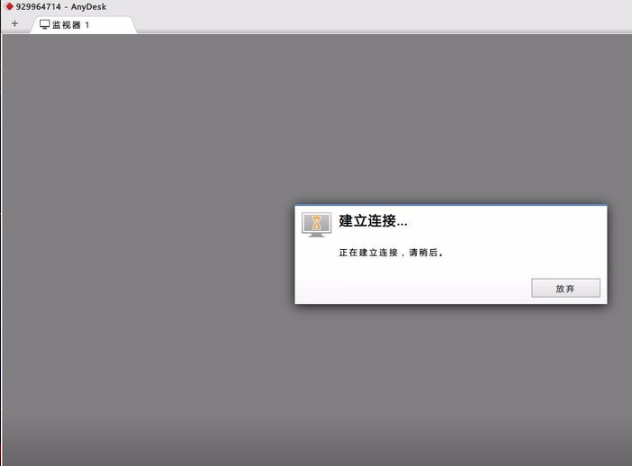
连接软件电脑图解3
被控制端会收到提示
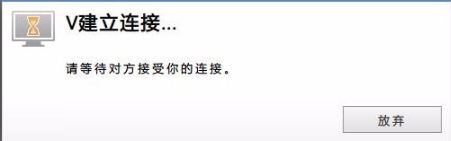
远程连接电脑图解4
选择接受即可
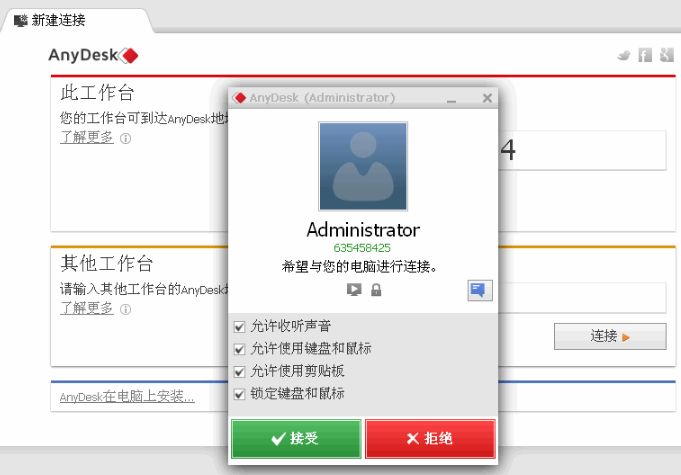
远程桌面电脑图解5
接受之后,

远程软件电脑图解6
就可以对客户端进行控制,
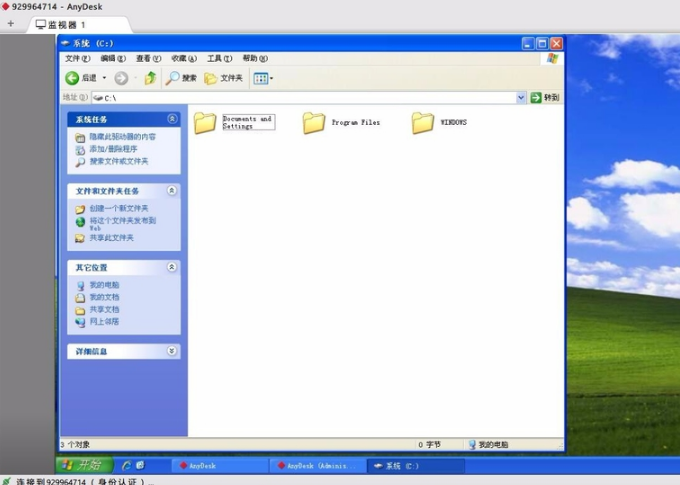
远程连接电脑图解7
当然也可以设置显示质量等等
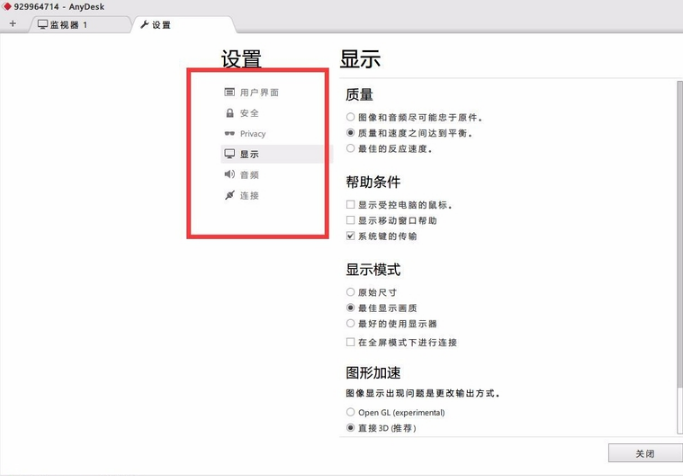
远程连接电脑图解8
以上就是使用远程桌面连接软件anydesk的技巧。
Copyright ©2018-2023 www.958358.com 粤ICP备19111771号-7